Oprava: Disk Google zostáva v režime offline v systéme Android

Ak je Disk Google stále offline, nezabudnite vymazať vyrovnávaciu pamäť a údaje z aplikácie, preinštalujte aplikáciu alebo skúste prístup cez web.
Životnosť batérie je jednou z najdôležitejších vlastností na modernom trhu smartfónov. Aby používatelia čo najlepšie využili väčšie batérie, chceli by mať lepší prehľad o softvérovej stránke, optimalizácii a spotrebe batérie na jednotlivé aplikácie. Preto je každý vzhľad Androidu vybavený podrobnými štatistikami batérie. Niektorí používatelia však hlásia, že údaje o spotrebe batérie pre nich nie sú k dispozícii. Konkrétne sa zdá, že štatistiky batérie, využitie na aplikáciu, grafy a odhadované časy sa z nejakého dôvodu prestali aktualizovať. Máme pre tento problém niekoľko riešení, takže si ich pozrite nižšie.
Obsah:
Na mojom Androide sa nezobrazujú údaje o spotrebe batérie
Ak sa na vašom Androide nezobrazujú údaje o využití batérie, máme podozrenie na niekoľko vecí:
1. Reštartujte zariadenie
Z času na čas je potrebné zariadenie reštartovať, najmä na obnovenie vstavaných systémových služieb. V tomto prípade resetujte služby Device Health, ktoré sledujú využitie batérie a poskytujú grafy a podrobné percentá spotreby.
Ak reštart nefungoval, ďalší krok s najväčšou pravdepodobnosťou problém vyrieši.
2. Vymažte údaje zo služieb Device Health Services
Niektorí skúsení používatelia našli riešenie problému so štatistikami používania batérie. Navrhujú vymazanie údajov zo služieb Device Health Services, ktoré problém úplne vyrieši a po ďalšom nabití získate bežné štatistiky používania batérie.
Používatelia Samsung by tiež mali vymazať údaje zo služby Samsung Device Health Manager. Potom reštartujte zariadenie, nabite ho a mali by ste získať všetky hodnoty ako predtým.
Tu je to, čo musíte urobiť:
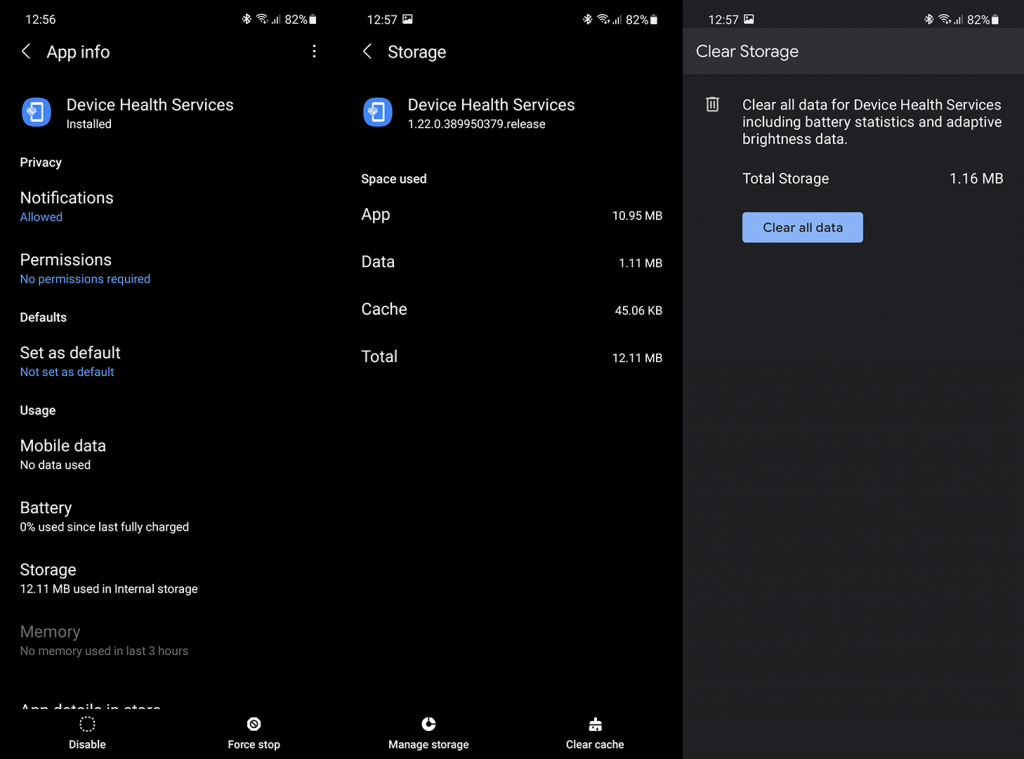
3. Odinštalujte aktualizácie zo služieb Device Health Services
Ak vymazanie údajov nestačí, vždy môžete odinštalovať aktualizácie z chybných systémových služieb. V takom prípade by ste mali odinštalovať aktualizácie zo služieb Device Health Services a obnoviť ich na výrobné hodnoty.
Tu je postup, ako odinštalovať aktualizácie zo služieb Device Health Services:
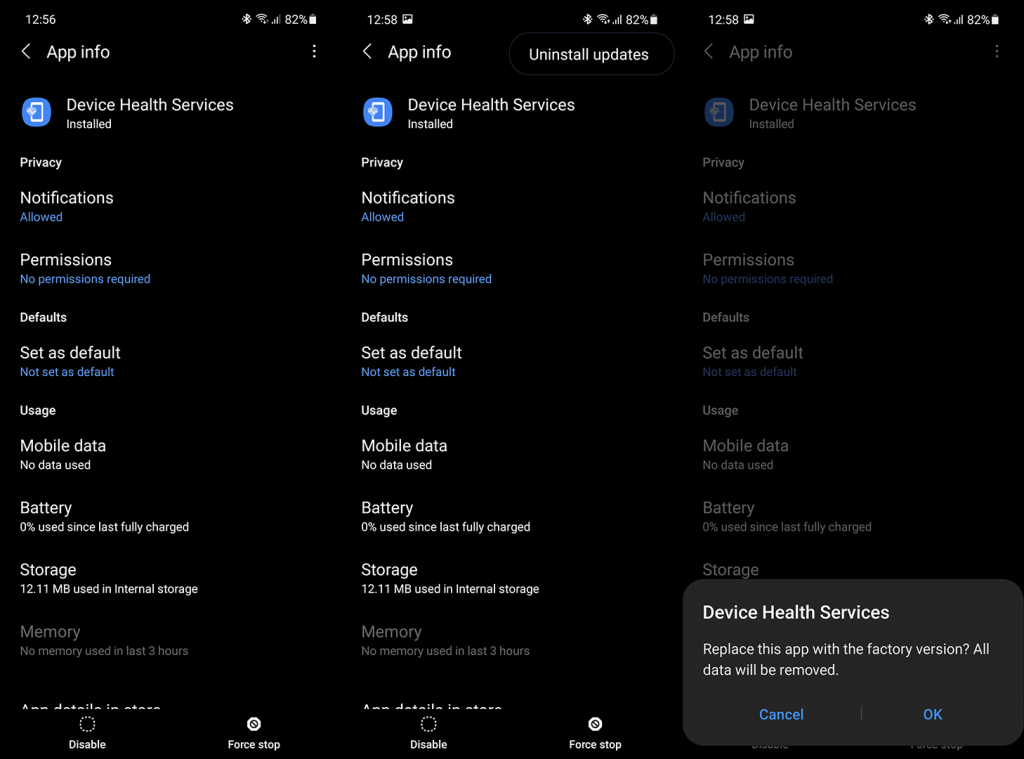
Ak po predchádzajúcich krokoch nie sú k dispozícii údaje o využití batérie, skúste aktualizovať firmvér.
4. Aktualizujte firmvér
Problémy sa zdanlivo vyskytli po aktualizácii systému pre používateľov Samsung a nie je neočakávané, že ich Samsung časom vyriešil. Preto je dôležité udržiavať vaše zariadenie aktuálne, aby ste dosiahli optimálny výkon a zážitok bez chýb. Aktualizácie sa zvyčajne spravujú automaticky, ale aktualizácie môžete skontrolovať a nainštalovať aj manuálne.
Tu je postup, ako skontrolovať aktualizácie na vašom zariadení Samsung:
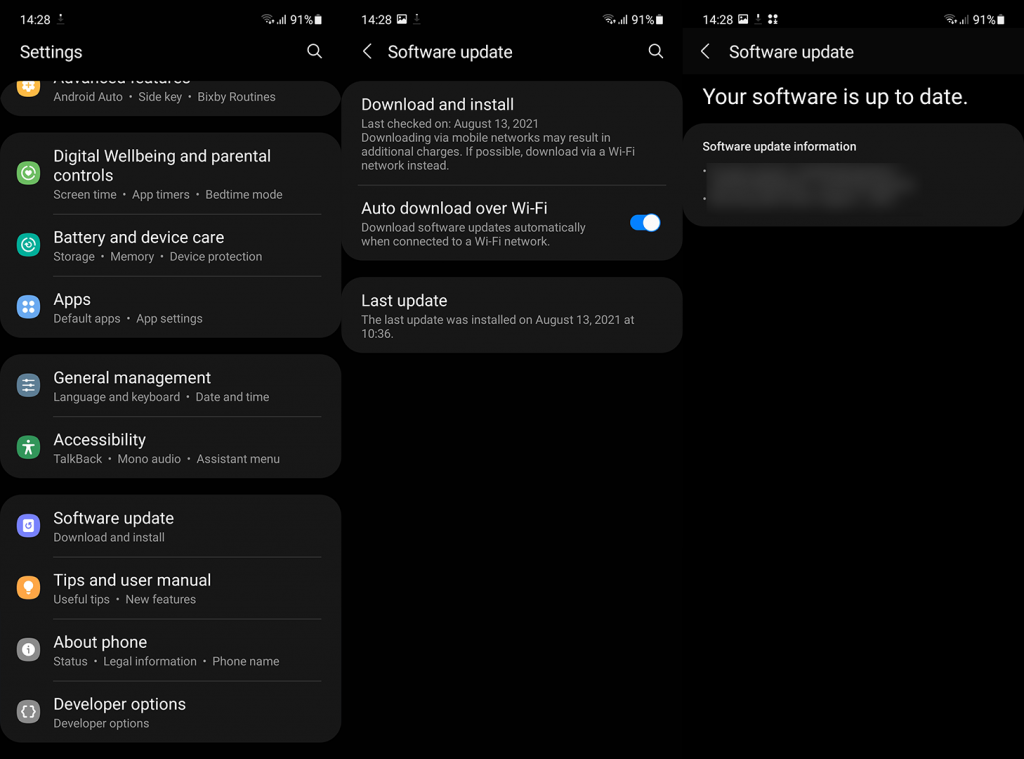
5. Obnovte výrobné nastavenia zariadenia
Nakoniec, ak nič nefungovalo, môžete skúsiť znova kalibrovať batériu (ako je vysvetlené tu ) alebo prejsť na obnovenie továrenských nastavení. Vždy odporúčame prejsť na obnovenie továrenských nastavení po veľkej aktualizácii systému Android.
Môže to chvíľu trvať, najmä ak je potrebné prekonfigurovať veľa vecí a veľa aplikácií s možnosťami prihlásenia. Na základe mnohých správ v priebehu rokov však používatelia, ktorí sa rozhodli pre čistý prístup, zvyčajne zaznamenajú menej chýb alebo žiadne chyby. Viac informácií o všetkých výhodách postupu obnovenia továrenských nastavení nájdete tu .
A týmto môžeme tento článok uzavrieť. Ďakujeme za prečítanie a povedzte nám, či riešenia, ktoré sme tu uviedli, vyriešili problém s používaním batérie. Môžete to urobiť v sekcii komentárov nižšie alebo nás kontaktujte na a .
Ak je Disk Google stále offline, nezabudnite vymazať vyrovnávaciu pamäť a údaje z aplikácie, preinštalujte aplikáciu alebo skúste prístup cez web.
Máte problém s miznutím správ na vašom iPhone? Pozrite si tento článok a zistite, čo sa deje. Riešenia a tipy na obnovenie správ.
V prípade, že Čas pred obrazovkou na vašom iPhone nefunguje, reštartujte zariadenie, vypnite a znova zapnite Čas pred obrazovkou, alebo obnovte všetky nastavenia.
Zjistěte, jak efektivně zkontrolovat využití paměti RAM v systému Android 12 pomocí vestavěných nástrojů, možností vývojáře nebo aplikací třetích stran.
Ak chcete vypnúť upozornenia Asistenta Google, môžete to jednoducho urobiť v nastaveniach Asistenta alebo systému. Tu sa dozviete ako.
Ak nemôžete na svojom iPhone nastaviť živú tapetu, skontrolujte režim nízkej spotreby, Redukciu pohybu, a funkciu 3D Touch.
Ak chcete vypnúť zvuky Facebooku v systéme Android alebo iOS, prejdite do časti Nastavenia > Médiá a kontakty alebo Nastavenia > Zvuky.
Riešenia pre odstránené fotografie vo Fotkách Google, ktoré sa neustále vracajú na zariadeniach Android a iOS.
Odstránenie zvuku z videa v systéme Android je možné pomocou rôznych aplikácií vrátane Galérie, Fotiek Google a mnohých iných aplikácií na úpravu videa.
Chcete-li na iPhonu vypnout anonymní režim v prohlížečích Safari a Chrome, postupujte podle našich jednoduchých kroků a zajistěte si bezpečné procházení.








